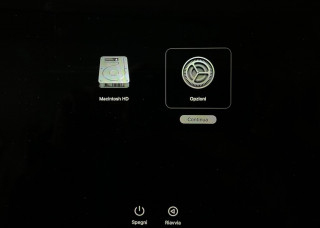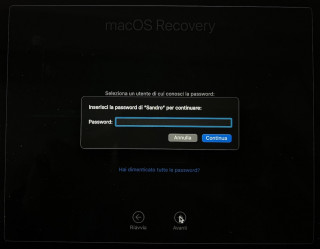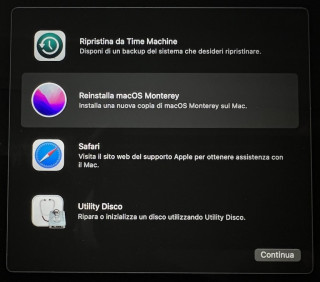Come reinstallare macOS Monterey senza perdere dati
In questa guida ti spiegherò come reinstallare Monterey senza perdere dati, app e impostazioni.
In alcuni casi può essere necessario reinstallare macOS a causa di problemi col sistema operativo che non è possibile risolvere altrimenti. Di per sé l'operazione di reinstallazione è piuttosto semplice e non compromette i dati e le applicazioni presenti sul Mac, in ogni caso prima di procedere è sempre bene eseguire un Backup con Time Machine perché la prudenza non è mai troppa.
Reinstallare macOS Monterey senza perdere dati
Una volta eseguito il backup potrai procedere alla reinstallazione di Monterey, in pratica una nuova copia di macOS verrà installata nuovamente sul tuo Mac sovrascrivendo la precedente. In tal modo eventuali file di sistema corrotti saranno ripristinati e tutto tornerà a funzionare normalmente.
Come anticipato, al contrario nell'inizializzazione, questa procedura non comporta la rimozione dei contenuti del dispositivo, infatti tutti i documenti, le applicazioni, i file e le impostazioni non saranno rimossi.
Se invece di conservare i dati, volessi formattare il sistema e riportare il tuo Mac allo stadio iniziale, ti consiglio di leggere questa guida per imparare ad inizializzare contenuti e impostazioni in macOS Monterey.
Fatte le dovute premesse, procediamo con la guida vera e propria!
Per reinstallare macOS Monterey dovrai accedere a macOS Recovery, ovvero la console di Recupero. L'operazione cambia a seconda del modello del Mac.
Nei Mac con processore Intel: spegni il Mac e riaccendilo tenendo premuti contemporaneamente i tasti "command+R" fino a quando non visualizzi la schermata di avvio. Se necessario inserisci la password amministratore e seleziona il disco con macOS qualora fossero presenti più volumi.
Nei Mac con processore Apple Silicon: Spegni il Mac e riaccendilo mantenendo premuto il tasto di accensione fino a quando non visualizzi la voce "Carico opzioni di avvio...". Dalla schermata che segue clicca su "Opzioni" e, successivamente, su "Continua".
Se necessario, scegli un volume da recuperare e clicca su "Avanti". Seleziona un account amministratore, clicca su "Avanti", inserisci la password amministratore su "Continua".
Una volta che avrai accesso alla console di Recovery non rimane che scegliere "Reinstalla macOS Monterey" tra le opzioni disponibili. Infine seguire tutti gli step a schermo fino al termine dell'installazione.
Iscrivendoti al blog, ti invieremo un'e-mail settimanale con la selezione dei migliori articoli.